Dieses wunderschöne Tutorial durfte ich mit der Erlaubnis von Estela übersetzen.
Das TUT könnt Ihr hier finden:
Obrigado Estela por me permitir traduzir estes maravilhosos tutoriais !!!
Cameron
Ich arbeite mit PSP X8 - dieses TUT kann aber problemlos mit allen anderen Versionen gebastelt werden.
Wenn bei Bild - Größe ändern nicht dazu geschrieben wird immer ohne Haken bei Größe aller Ebenen anpassen.
Einstellen - Schärfe - Scharfzeichnen wird nicht extra erwähnt - nach persönlichem Ermessen.VG Farbe = Vordergrundfarbe, HG = Hintergrundfarbe.
Das Auswahlwerkzeug (K) wird immer mit der Taste M deaktiviert.
Das Auswahlwerkzeug (K) wird immer mit der Taste M deaktiviert.
.... und diese Filter :
Andrew's Filter - Fan
It@lian Editors - Effetto Fantasma
Öffne die Tuben, die Maske und eine transparente Ebene - Größe 800 x 550 Pixel.
Kopiere die beiden Auswahlen in den Auswahlordner.
Stelle die VG Farbe auf eine dunkle und die HG Farbe auf eine helle Farbe.
Erstelle diesen rechteckigen Farbverlauf :
Punkt 1:
Aktiviere die Ebene - mit der VG Farbe füllen.
Neue Rasterebene - mit der HG Farbe füllen.
Bild - Frei drehen :
Neue Rasterebene - mit der VG Farbe füllen.
Effekte - Geometrieeffekte - Kreis - Kantenmodus Transparent.
Bild - Größe ändern auf 80 %.
Neue Rasterebene - mit der HG Farbe füllen.
Effekte - Geometrieeffekte - Kreis - Kantenmodus Transparent.
Bild - Größe ändern auf 50 %.
Zusammenfassen - Sichtbare zusammenfassen.
Punkt 3:
Effekte - Textureffekte - Pelz :
Effekte - Bildeffekte - Nahtloses Kacheln - Standardwerte.
Effekte - Plugins - Andrew's Filter - Fan :
Effekte - Plugins - It@lian Editors - Effetto Fantasma :
Punkt 4:
Auswahl - Auswahl laden aus Datei - lade diese Auswahl :
Neue Rasterebene - mit dem Farbverlauf füllen.
Auswahl aufheben - Einstellen - Unschärfe - Gaußsche Unschärfe - Radius 15.
Effekte - Textureffekte - Pelz - wie eingestellt.
Punkt 5:
Neue Rasterebene - mit weiß füllen.
Ebenen - Neue Maskenebene - aus Bild - wende diese Maske an :
Ebene 3x duplizieren - Zusammenfassen - Gruppe zusammenfassen.
Effekte - Verzerrungseffekte - Delle - Stärke 100.
Punkt 6:
Auswahl - Auswahl laden aus Datei - lade diese Auswahl :
Neue Rasterebene - mit weiß füllen - Auswahl aufheben.
Klicke mit dem Zauberstab in den oberen weißen Rahmen.
Aktiviere die Personentube - ziehe eine rechteckige Auswahl um den Bereich der in den Rahmen soll - Bearbeiten - Kopieren - Auswahl aufheben.
Aktiviere wieder das Arbeitsbild - Neue Rasterebene - Bearbeiten - in eine Auswahl einfügen - Auswahl aufheben.
Die Ebene eine Ebene tiefer schieben - Ebene duplizieren - die Ebene in den unteren Rahmen schieben,
Aktiviere die oberste Ebene - Zusammenfassen - 2x nach unten zusammenfassen.
Effekte - 3D Effekte - Schlagschatten :
Punkt 7:
Kopiere die Personentube - als neue Ebene einfügen - Größe anpassen - Bild - Spiegeln - Horizontal - nach links unten schieben.
Bild - Rand hinzufügen - 40 Pixel - Symmetrisch - weiß.
Auswahl - Auswahl alles - Auswahl verkleinern um 2 Pixel.
Effekte - 3D Effekte - Schlagschatten - als Farbe die VG Farbe :
Mit jeweils -1 wiederholen.
Kopiere jeweils die beiden Texttuben - an ihren Platz schieben.
Zusammenfassen - Alle zusammenfassen.
Füge noch Dein WZ und das © des Künstlers ein, verkleinere das Bild auf 950 Pixel und speichere es als jpg Datei ab !!!
Dieses wunderschöne Bild ist von :
Jutta
Gritli







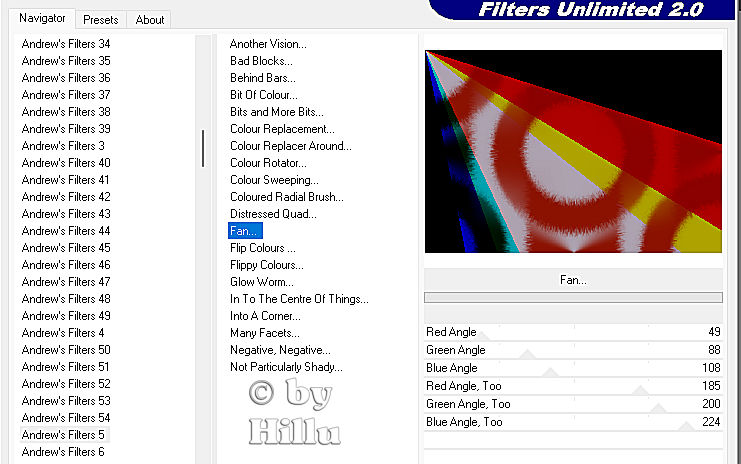








Keine Kommentare:
Kommentar veröffentlichen